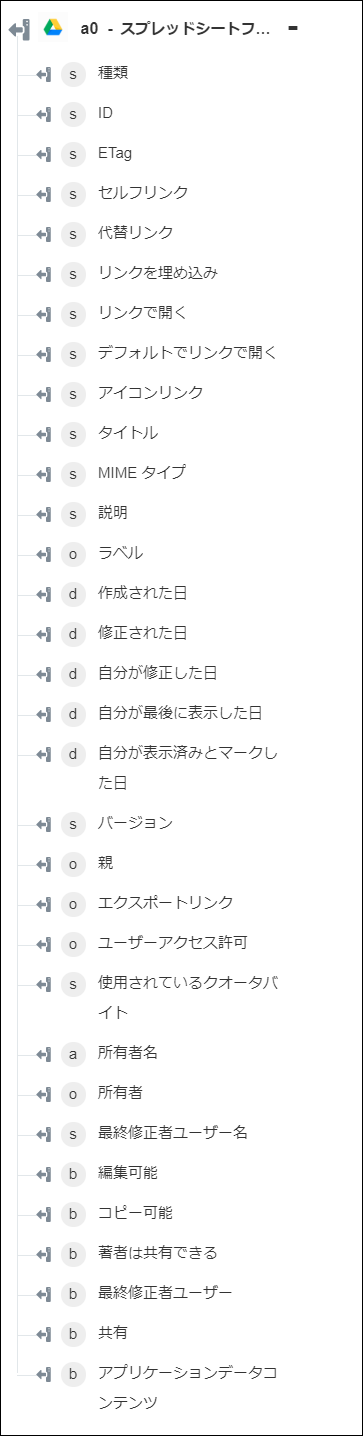スプレッドシートファイルをアップロード
「スプレッドシートファイルをアップロード」操作は、スプレッドシートファイルを Google ドライブにアップロードするときに使用します。
ワークフローで「スプレッドシートファイルをアップロード」操作を使用するには、次の手順を完了します。
1. 「Google ドライブ」の下の「スプレッドシートファイルをアップロード」操作をキャンバスにドラッグし、この操作にマウスポインタを合わせて  をクリックするか、この操作をダブルクリックします。「スプレッドシートファイルをアップロード」ウィンドウが開きます。
をクリックするか、この操作をダブルクリックします。「スプレッドシートファイルをアップロード」ウィンドウが開きます。
2. 必要に応じて、「ラベル」を編集します。デフォルトでは、ラベル名は操作名と同じです。
3. Google ドライブコネクタタイプを追加するには、サポートされている Google ドライブコネクタタイプを参照してください。
以前にコネクタタイプを追加した場合は、該当する「コネクタタイプ」を選択し、「コネクタ名」でコネクタを選択します。
4. 「テスト」をクリックしてこのコネクタを検証します。
5. 「マップコネクタ」をクリックして、入力フィールドの設定に使用しているコネクタとは異なるコネクタを使用して操作を実行します。「ランタイムコネクタ」フィールドに、有効な Google ドライブコネクタ名を入力します。「マップコネクタ」の詳細については、マップコネクタの使用を参照してください。
6. 「タイトル」フィールドに、スプレッドシートのタイトルを入力します。
7. 「アップロードするファイル」フィールドで、前の操作の出力をマッピングして、アップロードするファイルのパスを指定します。
9. 「追加のフィールドを表示」をクリックします。
10. ファイルの説明を入力します。
11. 「完了」をクリックします。
出力スキーマ